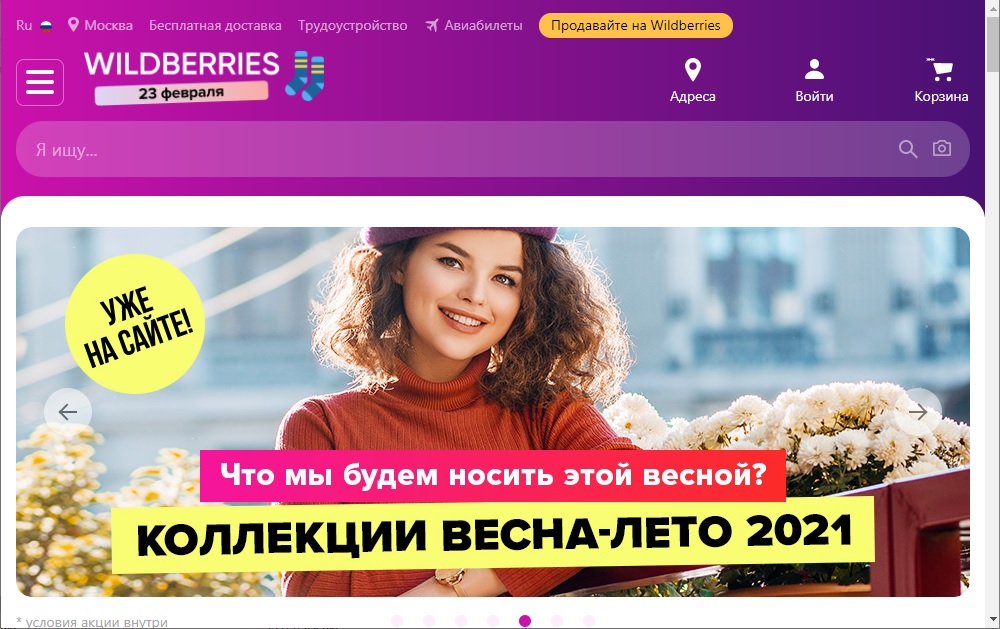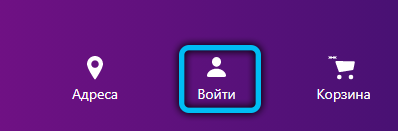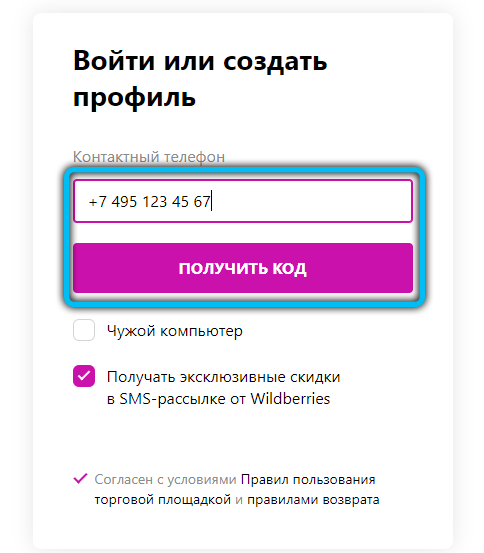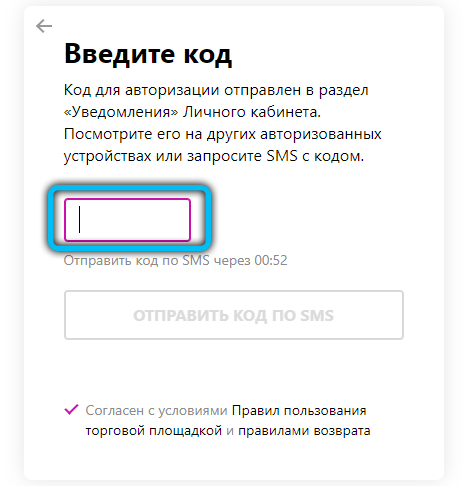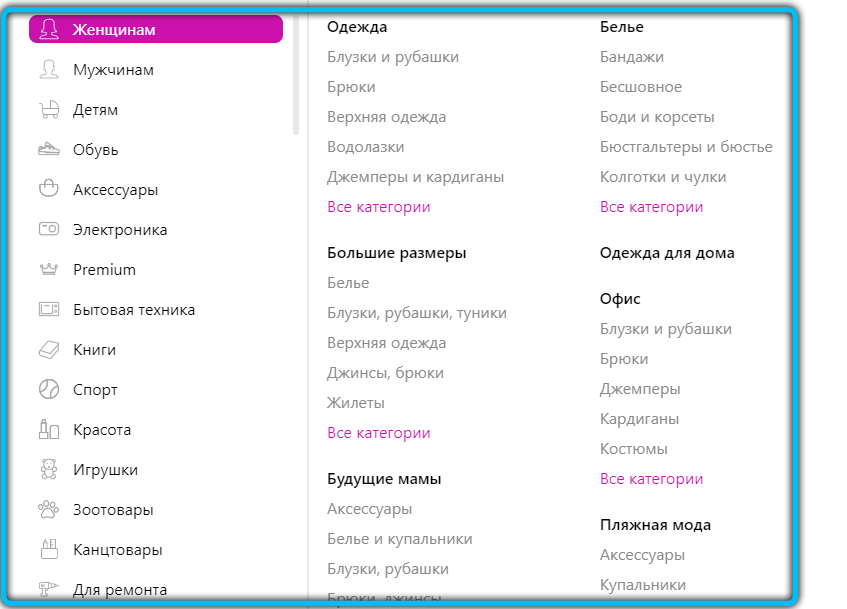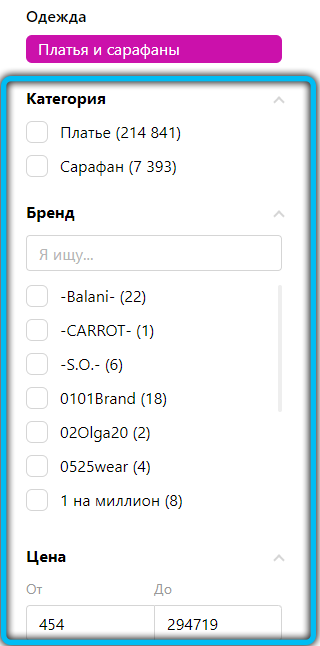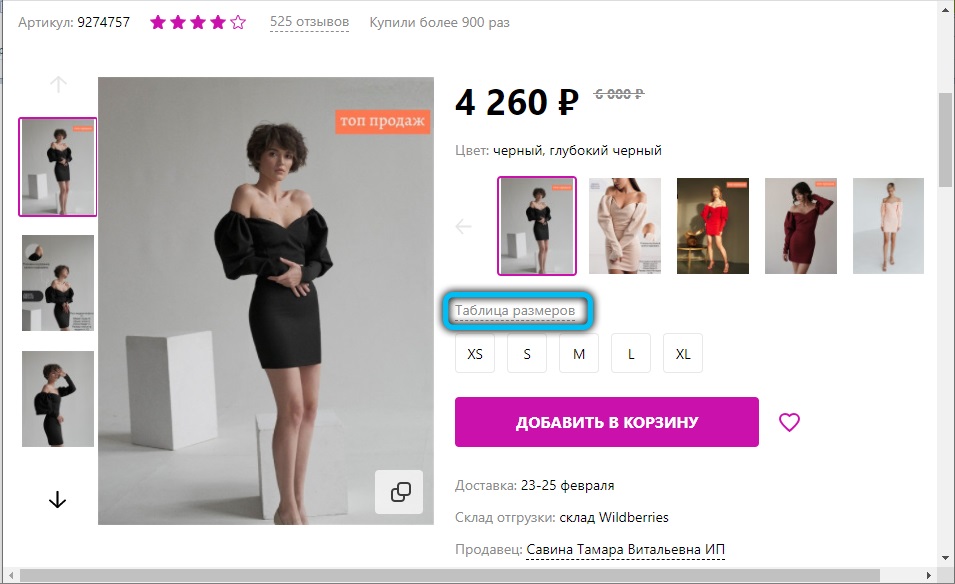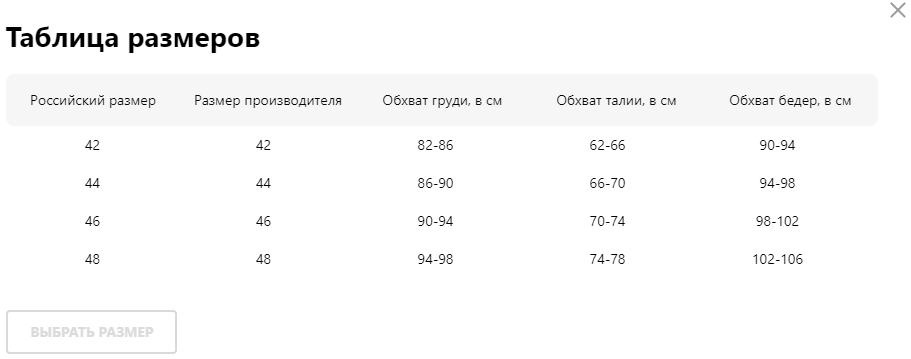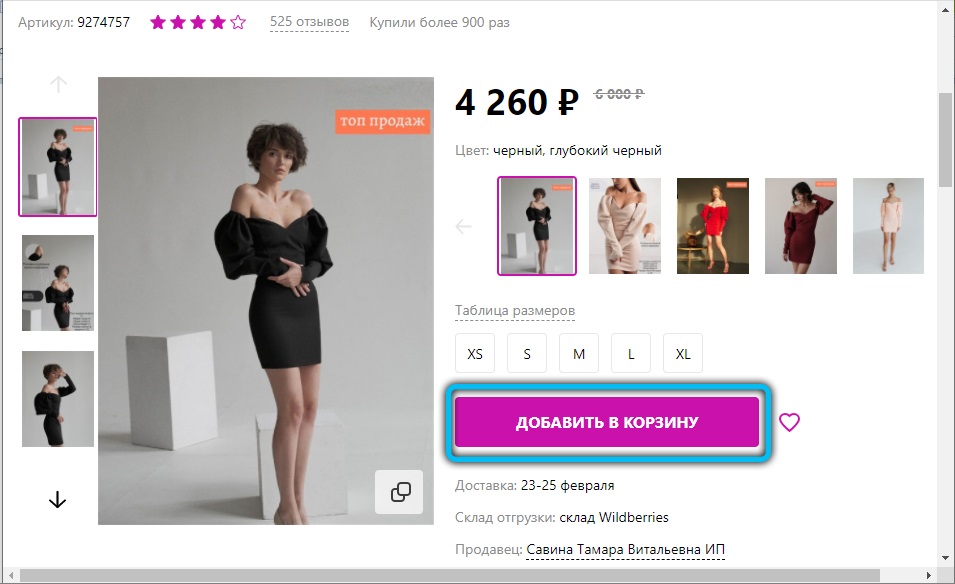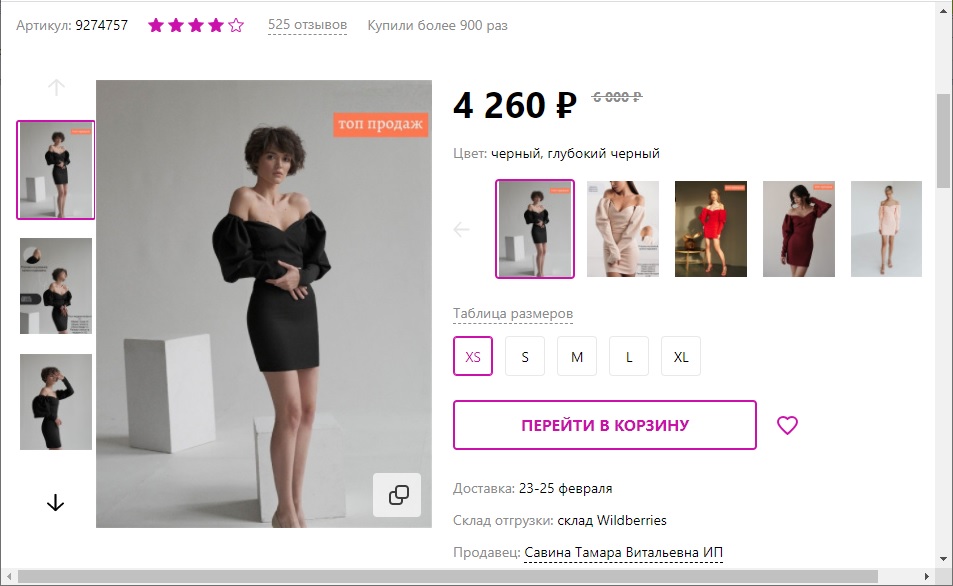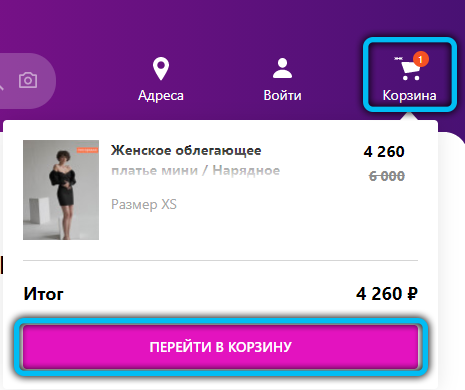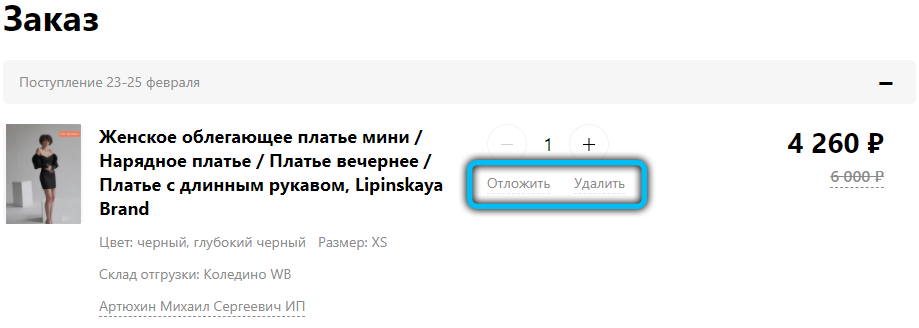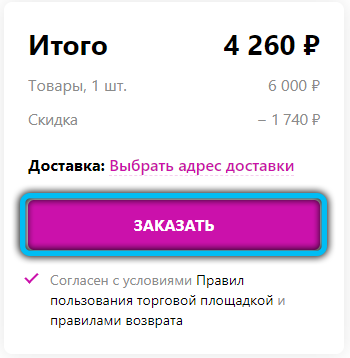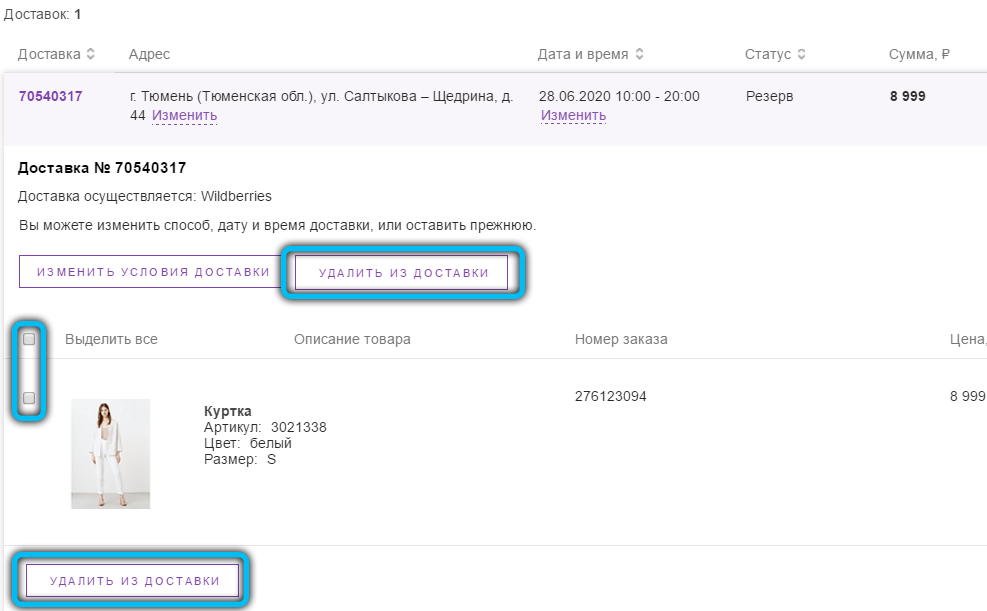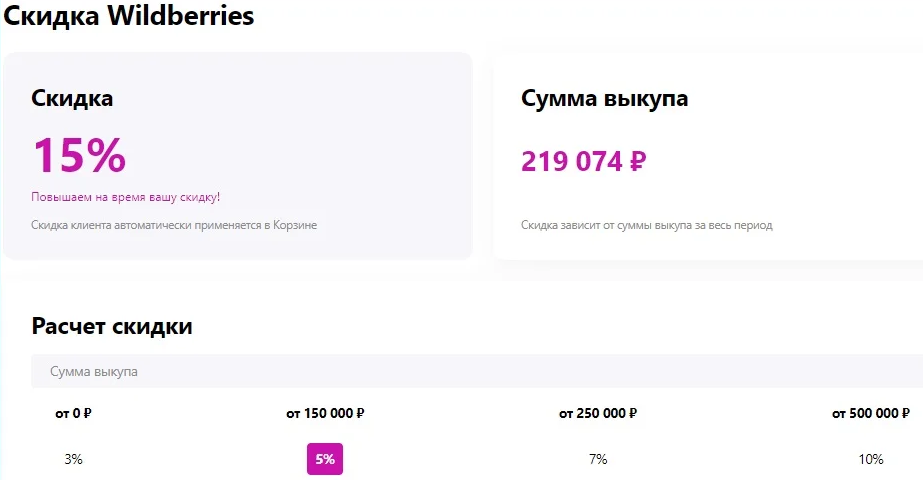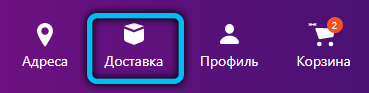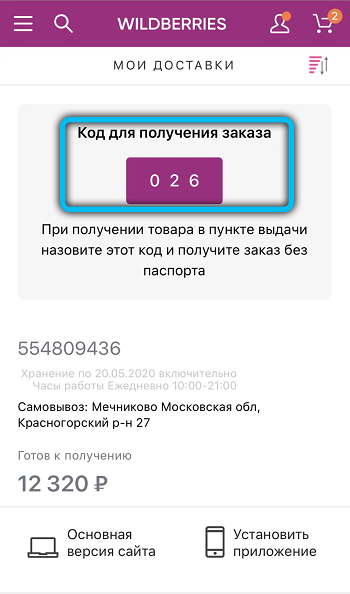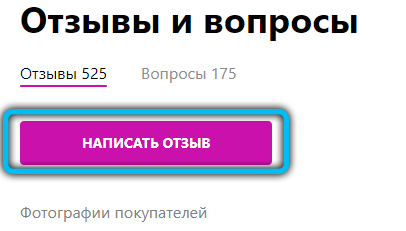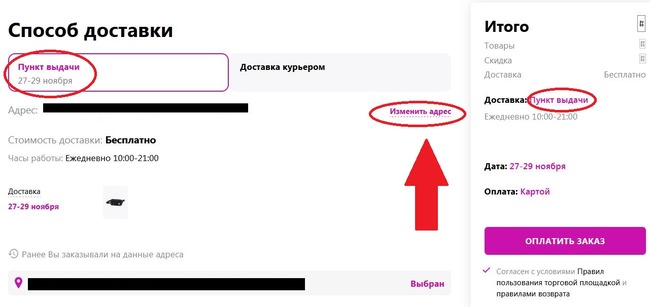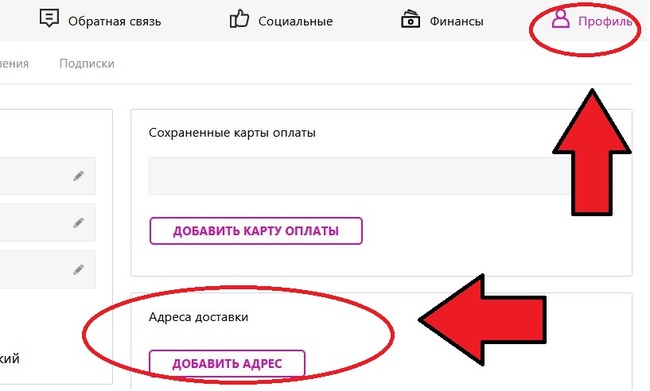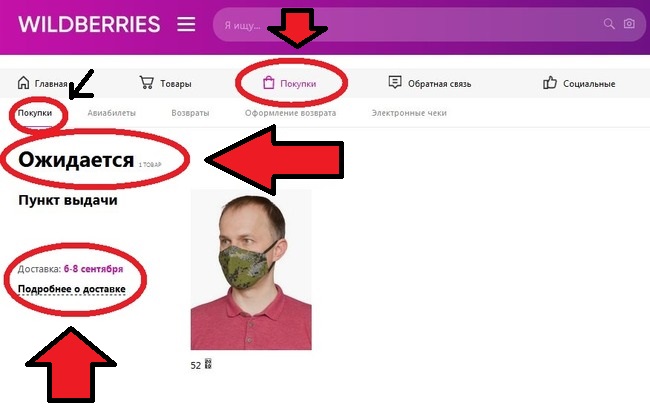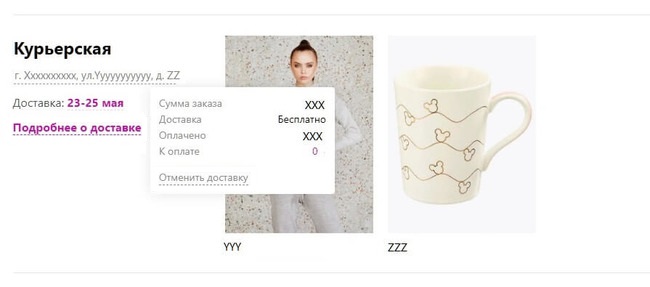Если Вы переехали, или Вам удобнее получить заказ в другом пункте выдачи Wildberries, а может, Вы хотите сделать подарок и заказать товар для родных/друзей, живущих в другом городе, то возникает такая необходимость — добавить другой пункт выдачи или даже изменить город доставки. Расскажу поэтапно, как это сделать.
Заходим в приложение Wildberries, в котором Вы авторизованы, на главную страницу. Видим такую картинку:
Рядом с Вашим городом есть уголочек, направленный вниз (выделено красным), нажимаем на него. Видим следующее:
Нажимаем «Добавить пункт выдачи». Видим это:
Выходит строка, в которой можно написать адрес и выбрать нужный пункт выдачи. Я пишу другой город, поиск выводит варианты:
Выбираем какой-то вариант из выпадающего списка, если нужный Вам вариант ещё не показался, продолжайте писать адрес, как только выпадет нужный, нажмите на него.
Видим такую картинку с выбранным адресом, нажимаем кнопку «Выбрать».
Этот пункт добавляется в список Ваших пунктов выдачи. Выглядит это так:
Выбираете нужный пункт и нажимете «Сохранить».
Если старый пункт Вам не нужен, его можно удалить, нажав на три точечки рядом с ним. Вот так:
Если не нужен, удаляем, если нужен, оставляем, в следующий раз можно переключить на нужный пункт. Ну и как написали выше, выбираем нужный пункт и обязательно нажимаем кнопку «Сохранить».
Всё, можно заказывать в тот пункт выдачи, куда Вам нужно.
Как выбрать адрес доставки на Вайлдберриз на сайте и в мобильном приложении? На главной странице нажать на текущий адрес, затем переключиться на вкладку «Курьером» или «ПВЗ», выбрать подходящий вариант из списка сохранённых или добавить новый.
Как выбрать адрес в мобильном приложении?
Любой пользователь может выбрать подходящий способ доставки на Вайлдберриз. Напомним, варианта два: доставка курьером до нужного адреса или самовывоз из пункта выдачи заказов.
Сейчас мы расскажем, как выставить нужные настройки в приложении для смартфона:
- Откройте мобильное приложение;
- Переключитесь на главную – нажмите на значок в виде домика в левом нижнем углу;
- Найдите верхней части экрана текущий сохранённый адрес и нажмите на него;
- Выберите нужную вкладку: «Курьер» или «Пункт выдачи».
Теперь можно выбрать адрес доставки Wildberries. Если у вас уже были сохранённые адреса, полный список появится на экране. Вы можете отметить нужный вариант, после этого кликнуть по кнопке «Подтвердить».
Если нужного веса в списке нет, нажмите на значок «Добавить…». После этого вам нужно:
- Если вы ищете пункт выдачи, найдите нужную точку на карте вручную или впишите адрес в поисковую строку;
- Если хотите заказать курьера, отметьте нужную точку доставки на карте. Или, опять же, вбейте адрес в строку поиска.
Кроме того, вы можете выбрать ПВЗ для получения товара в Вайлдберриз или указать адрес для курьера прямо во время оформления заказа:
- Откройте корзину и нажмите на кнопку «К оформлению»;
- Кликните по блоку, в котором указан адрес, чтобы изменить данные.
Далее по аналогии вы можете переключиться на нужную вкладку: «Курьер» или «Пункт выдачи», затем выбрать адрес и подтвердить свое решение.
Отметим следующее: выбрать доставку в постамат на Вайлдберриз нельзя, маркетплейс такой возможности не предоставляет. Вам доступны два способы получения: самовывоз из пункта выдачи или доставка курьером до удобного адреса.
Как изменить ПВЗ в десктопе?
Теперь немного о том, как понять, какой пункт выдачи на Вайлдберриз лучше подойдет вам уже в десктопной версии. Если вы уже авторизовались на сайте – начинаем.
- Найдите на главной странице наверху слева текущий сохранённый адрес, нажмите на него;
- Переключитесь на нужную вкладку – либо «Пункт выдачи», либо «Курьер»;
- Выберите сохранённый адреса списка или добавьте новый.
Напомним, что вы можете воспользоваться поисковую строкой или вручную отыскать нужное место на карте.
Также редактирование способа доставки доступно в корзине:
- Откройте корзину – иконка находится наверху справа;
- Найдите сверху справа строчку «Доставка…» и нажмите на нее.
Немного о том, как выбрать ПВЗ для возврата на Вайлдберриз. Если вы хотите вернуть какую-то вещь, вы можете обратиться в любой удобный пункт выдачи заказов, который находится рядом. Специально ничего делать не нужно, просто приходите.
Возможные проблемы
А теперь давайте поговорим о том, почему не могу выбрать пункт выдачи Вайлдберриз, с какими проблемами может столкнуться пользователь.
В первую очередь, отметим, что «виноваты» могут быть технические неполадки. Иногда на сайте/в приложении случаются сбои, иногда проводятся плановые работы. Такие своеобразные баги могут возникнуть у каждого – переживать не надо. Попробуйте обновить страницу или перезагрузить приложение, а также немножко подождать.
Ещё одна причина, по которой Вайлдберриз не дает выбрать пункт выдачи – отсутствие подключения к сети или низкая скорость интернета. Здесь все вроде бы понятно: если ваш смартфон или компьютер не подключён к сети, основные функции будут недоступны.
Что делать? Проверить наличие подключением. Также рекомендуем перезагрузить устройство, перезапустить роутер, переключиться с одной сети на другую.
Наконец, не забывайте – иногда дело в том, что конкретный пункт выдачи вам недоступен. Например, он закрылся (временно или навсегда). Кроме того, вы можете находиться в регионе, где отсутствуют ПВЗ – особенно часто такая ошибка появляется у тех, кто уехал за рубеж.
Поставщикам
Несколько слов о том, как выбрать ПВЗ для поставки на Вайлдберриз. Обратите внимание, что это часть обзора предназначена для продавцов, работающих по системе «маркетплейс».
Итак, чтобы добавить нужный ПВЗ, делаем следующее:
- Заходим в личный кабинет партнера и авторизуемся;
- Найдите на верхней панели иконку «Карта складов»;
- Переключитесь на вкладку «ПВЗ».
Слева на экране появится полный список пунктов, доступных для отгрузки. Введите название своего города, чтобы увидеть адреса всех ПВЗ.
Вот и всё. Теперь легко догадаетесь, как выбрать другой пункт выдачи в Вайлдберриз для отгрузки. Повторимся, это инструкция предназначена только для тех, кто работает по системе «маркетплейс».
Подробно рассказали о том, как выбрать пункт выдачи на Вайлдберриз для получения заказов. Помните, что вы ничем не ограничены, можете менять адреса и подбирать удобные ПВЗ рядом с домом, работой или учебой.
Что интересно, не все пользователи знают о том, что Wildberries является отечественным Интернет-магазином. Его основали в 2004 году. С тем пор маркетплейс активно рос и развивался.
По итогам 2020 года его признали крупнейшим онлайн магазином одежды в России. Помимо РФ, функционирует в Беларуси, Киргизии, Армении, Казахстане. С того же 2020 года открылись свои Интернет-подразделения Wildberries в Польше, Украине, Словакии и в Израиле. В январе 2021 года бренд добрался и до Германии.
Несмотря на такую широкую географию, многие клиенты ещё не успели оценить все преимущества и возможности магазина. Поскольку его специализация — это продажа одежды, товаров для детей и для дома, то Wildberries наверняка заинтересует большую аудиторию новых Интернет-пользователей. Так что нужно разобраться в том, как же осуществляются покупки.
Процедура регистрации
Первое, в чём следует разобраться, — регистрация на Wildberries.
Не обязательно регистрироваться, чтобы получить первые бонусы. Тем, кто соглашается на рассылку рекламы, дают 500 рублей на покупки.
Но для полноценной работы с сайтом нужно зарегистрироваться. Это легко. Отнимает несколько минут, не более.
В верхнем правом углу располагается кнопка регистрации, которую нужно нажать. После этого откроется страница с формой для заполнения. Поля состоят из:
- электронной почты;
- пароля;
- дублированного пароля;
- телефонного номера;
- ФИО нового пользователя;
- даты рождения;
- пола.
Когда заполните все данные, а также введёте телефонный номер, на него будет отправлено СМС с кодом для подтверждения. Введите присланный код в соответствующее поле, и на этом регистрация будет завершена.
Причём Wildberries несколько упрощает эту процедуру. Не обязательно заполнять все поля. Можно привязать свой аккаунт в Интернет-магазине через одну из социальных сетей на выбор.
Завершив регистрацию, кликните в правый верхний угол на кнопку «Вход». Здесь в качестве логина укажите адрес электронной почты, используемый при заполнении формы, а также придуманный пароль.
Так пользователь проходит авторизацию и может приступать к покупкам.
Добавление товаров в корзину
Теперь к вопросу о том, как можно сделать заказы на Wildberries и что для этого потребуется сделать.
Элементарный процесс. Если есть опыт посещения других онлайн магазинов, то и тут никаких вопросов возникнуть не должно.
С тем, как оформить заказ через Wildberries, разберётся даже новичок. Это объясняется удобной навигацией, приятным и продуманным интерфейсом сайта. От пользователя потребуется выбрать нужный раздел, воспользоваться строкой поиска, либо применить фильтры.
Выбрав понравившуюся позицию, следует открыть карточку этого товара. В ней есть более подробное описание. Если это одежда, то такая покупка сопровождается описанием модели, несколькими фотографиями, размерами на выбор и пр. Кстати, если вы не знаете свой размер, здесь же предусмотрена специальная кнопка «Определить свой размер». Нажав её и выполнив инструкции, вам будет точно понятно, какой из представленных на выбор размеров подойдёт вашей фигуре.
Объяснять пошагово, как нужно выбирать и заказывать вещи через Wildberries для последующей оплаты, фактически нет смысла. Достаточно выбрать позицию, задать нужные характеристики и параметры через карточку товара, и затем добавить в корзину.
Для добавления в корзину предусмотрена соответствующая большая кнопка примерно посередине карточки товара. Подсвечивается оранжевым цветом.
Нажав на неё, кнопка сменится на клавишу для перехода в Корзину, но уже с фиолетовой подсветкой. Пользователь может продолжить поиски, закрыв карточку, либо сразу приступить к оформлению заказа.
Если вы вышли со страницы, не нажав «Перейти в корзину», то не переживайте. В верхнем правом углу пользователя, который вошёл на сайт под своим логином и паролем, имеется кнопка «Моя корзина», где собраны все покупки.
Когда шоппинг подойдёт к концу, просто нажмите на неё. Это позволит приступить к дальнейшей обработке заказа.
Открыв корзину, в ней будет отображаться весь список добавленных туда товаров. У пользователя есть возможность посмотреть:
- количество добавленных единиц;
- размеры каждой позиции;
- стоимость всех товаров, с учётом скидок и акций;
- общую цену заказа.
Если какой-то из товаров вы хотите приобрести в другой раз, можно нажать клавишу «Отложить». Либо же кликните «Удалить», если брать эту вещь точно не собираетесь. До оформления заказа корзину разрешается редактировать на своё усмотрение.
Способ и адрес доставки
Интернет-магазин Wildberries осуществляет доставку не только в будние дни, но также и по выходным. Но сроки лучше уточнять, поскольку зависят они места жительства клиента.
Подтвердив свой заказ в корзине, откроется новое окно «Доставка».
Здесь на выбор предлагается 2 варианта доставки.
- Самовывоз. Wildberries стал одним из первых, кто ввёл услугу бесплатной примерки. Во многих городах активно работают пункты самовывоза. В них имеются примерочные. Здесь можно посмотреть, как на вас будут сидеть те или иные вещи. То, что не понравится, вернуть. Следует выбрать вариант с самовывозом, а затем добавить удобный или ближайший к вам пункт с помощью предлагаемого списка вариантов.
- Курьерская доставка. Это альтернативный вариант. При этом также можно заняться примеркой. Доставщик обязуется подождать, пока вы закончите. Если та или иная вещь не подойдёт, человек её забирает. В этом случае нужно выбрать вариант «Доставка курьером», после чего нажать кнопку «Добавить адрес». Здесь обычно человек указывает адрес своего проживания. Но никто не запрещает сделать заказ на работу или в другое место.
Пока заказ находится в статусе ожидания обработки сотрудниками магазина, можно внести некоторые корректировки.
Это к вопросу о том, как изменить указанный адрес доставки на Wildberries.
Если заказ уже обработан, тогда поменять данные доставки или времени прибытия курьера нельзя.
Здесь есть 2 варианта, как действовать дальше:
- Оставить заказ без изменений. То есть получить посылку по тому адресу, который был указан.
- Отменить заказ. Для этого нужно открыть личный кабинет, перейти в категорию «Мои доставки», удалить старую заявку и затем сформировать новую. Только с уже правильным адресом.
Так что спешить с оформлением заявки не стоит. Перепроверьте все позиции, убедитесь в правильности размера, корректно введённого адреса и времени.
Оплата заказа
Определившись со способом доставки, указав адрес и время, можно нажимать кнопку «Продолжить».
Здесь откроется раздел с оплатой. На выбор есть несколько вариантов, как покупать товары на Wildberries:
- наличными при получении;
- через личный счёт;
- банковской картой онлайн;
- с помощью электронной валюты Qiwi;
- электронными деньгами ЮMoney (ранее Яндекс.Деньги);
- электронными деньгами WebMoney;
- бонусами Спасибо от Сбербанка.
Наличный расчёт доступен как в пунктах самовывоза, так и при заказе через курьерскую службу.
Просто выбирайте из списка тот вариант, который вам подходит. И тогда система перенаправит на страницу оплаты картой или электронной валютой, либо завершит оформление заказа, если был выбран вариант с наличным расчётом.
Отдельного внимания заслуживает вопрос возможности использовать акции, промокод или скидки. Магазин Wildberries позволяет их применить, и получить дополнительную выгоду.
Акции проводятся регулярно, но все они имеют временные ограничения, которые можно отследить с помощью специальных таймеров. Достаточно кликнуть по баннеру акции, и откроется раздел с акционными вещами.
Есть форма быстрого просмотра, чтобы не открывать каждую позицию отдельно.
Вообще в Wildberries можно применить не один промокод или акцию. Но только учитывайте, что политика предлагаемых скидок постоянно меняется. Есть несколько основных позиций, которые остаются неизменными:
- Скидки недели или дня. В каталогах они маркируются с помощью малинового круга, в котором прописан размер скидки. Располагаются с правой стороны от товара. Эти же позиции размещены в специальном разделе «Акции».
- Промокод. Для пользователей, которые прошли регистрацию, вопрос поиска промокодов решается сам собой. Достаточно подтвердить разрешение на рассылку через электронную почту. Тогда все промокоды будут приходить туда. Есть вариант СМС рассылки. Некоторые промокоды размещаются на самом сайте. Ещё ряд промокодов можно найти через сторонние веб-сайты.
- Скидка в День рождения. По случаю дня рождения клиент получает скидку в размере 15% на все товарные позиции, но для этого нужно заполнить форму с личными данными, подписаться на рассылку и сделать хотя бы один заказ.
- Скидка за предоплату. Если клиент вносит предоплату безналичным способом, магазин предоставляет скидку на заказ в размере 10%.
- Накопительные скидки. Чем больше клиент покупает, тем выше размер его индивидуальной скидки. Она может составлять до 20%. Определяется исходя из общей суммы, на которую были сделаны покупки за весь период.
Но главное здесь — это то, что разные скидки можно использовать одновременно.
Правильно будет изучить текущие условия, а также правила конкретной скидки, промокода или акции. Всё же они могут несколько отличаться, распространяться на определённые категории товаров и пр.
Проведя оплату, либо выбрав наличный расчёт, клиент должен нажать на кнопку подтверждения заказа. Он будет отправлен на обработку сотрудниками магазина. Обычно через несколько минут они перезванивают, чтобы ещё раз всё уточнить. Это позволяет покупателю получить дополнительные ответы на свои вопросы, либо успеть что-то добавить или удалить.
Как отслеживать заказ
Многих интересует, как узнать текущее состояние своего заказа, оформленного на Wildberries.
После завершения формирования заказа на электронный адрес приходится сообщение о принятии в обработку. С этого момента клиент получает возможность узнать номер своего заказа на маркете Wildberries и отслеживать его статус.
С тем, как отследить посылку, которую отправил Wildberries, разобраться предельно просто. Нужно открыть личный кабинет и перейти в раздел «Мои доставки». Здесь отображается номер, а также состояние (статус).
Если это курьерская доставка, тогда дополнительно можно уточнить имя курьера, а также его телефонный номер для связи. До того, как заказ получит статус «Передано курьеру», клиент имеет возможность внести изменения. В противном случае придётся полностью отменять доставку, обратившись в контактный центр магазина.
Получение посылки
Как уже говорилось ранее, клиент может забрать посылку самостоятельно, посетив выбранный пункт самовывоза Wildberries, либо же воспользоваться услугами курьерской доставки.
Получить посылку от курьера можно по указанному в заказе адресу, а также в выбранное время. Обычно доставка осуществляется в определённый временной промежуток. Курьер созванивается с клиентом и уточняет, когда ему будет удобнее получить вещи.
Если посылка прибыла в пункт самовывоза, что можно понять по статусу «Готов к отгрузке», не обязательно в тот же день бросать все дела, и бежать забирать покупки. Если такой возможности нет, клиенту даётся от 4 до 10 дней. Всё это время посылка будет храниться в пункте самовывоза бесплатно.
В функциях есть даже возможность оформить заказ на другого человека. Для этого при составлении заявки нужно выбрать соответствующий пункт. Только в этом случае потребуется ввести данные человека, который заберёт посылку вместо вас. А оплату выполнить своей картой.
Как связаться с магазином
У многих пользователей возникают определённые трудности с тем, как связаться с оператором магазина Wildberries.
Допустив какие-то ошибки при оформлении, либо при возникновении других вопросов, клиенту нужно согласовать их с представителем Интернет-магазина.
Попробуйте воспользоваться разделом «Контакты». У магазина есть региональные номера колл-центров.
Ещё обязательно посетите раздел «Вопросы и ответы». Здесь специалисты собрали наиболее распространённые вопросы, а также разобрали популярные ситуации, связанные с покупками.
Другой вариант — это набрать телефон 8-800-1007505. При соединении сработает автоответчик. Робот начнёт давать разные подсказки по темам. Но такой путь ведёт к тому, что клиент слушает записанные голосовые сообщения и в итоге его отключают.
Повторив текст несколько раз, робот должен сказать, что время ожидания увеличено. Ждите, чтобы вас соединили с полноценным оператором. Увы, иногда для этого приходится ждать довольно долго.
Так что объективно связь с операторами — это одна из немногих слабых сторон рассматриваемого Интернет-магазина. Даже если связаться с живым оператором получится, не все из них смогут дать вразумительные ответы на ваши вопросы.
Что думаете про Wildberries? Приходилось ли пользоваться этим Интернет-магазином? Какие товары заказывали? Что скажете про качество сервиса? Посоветовали бы друзьям этот маркет?
Ждём ваших ответов.
Подпишитесь, оставьте комментарий, задайте вопрос и расскажите о нашем проекте своим друзьям!
Как поменять пункт выдачи в Вайлдберриз, если заказ уже сделан
Случайно выбрали на сайте Wildberries неудобный ПВЗ или вынуждены уехать в другой город? Прочитайте эту статью, если вы ищете способ поменять пункт выдачи в профиле Вайлдберриз, когда ваш заказ уже был сделан. Мы расскажем, как лучше действовать в сложившейся ситуации.
Содержание
- Способ поменять пункт выдачи Wildberries
- Как выбрать ПВЗ в корзине:
- Что делать, если заказ в Вайлдберриз уже сделан и оплачен
- Решение проблемы, если вы не успели отменить заказ за 10 минут
- Видео-инструкция
Способ поменять пункт выдачи Wildberries
Настроить условия доставки и оплаты можно в корзине при оформлении заказа. После этого сменить пункт выдачи вашей покупки из WB нельзя.
Как выбрать ПВЗ в корзине:
- Нажмите на кнопку «Пункт выдачи». Она выделена фирменным цветом Wildberries. После этого страница автоматически проскроллится ниже.
- Вы можете также листать данную вкладку самостоятельно. Для этого воспользуйтесь колесом мыши, сделайте свайп на телефоне, нажмите на пробел или опустите индикатор прокрутки вручную.
- Найдите цветную надпись «Изменить адрес».
- Когда откроется карта, выберите способ доставки в левой части экрана. Вам нужна опция «Пункты выдачи».
- Выберите один из предложенных системой адресов или ориентируйтесь по карте. Чтобы изменить масштаб изображения, покрутите колесико мыши.
Партнерские ПВЗ отмечены на карте белыми кружками с рисунком коробки. Их окружает фиолетовая окантовка. Пункты выдачи Вайлдберриз выглядят как значки с буквой «W». Если вы видите цифру «5» в круге, то здесь находится постамат FivePost.
Читайте также: «В пути на пункт выдачи» Вайлдберриз сколько ждать?
Вы можете также добавить адрес для курьерской доставки. Для этого делайте следующее:
- Зайдите в раздел «Профиль» личного кабинета.
- Кликните на одноименную кнопку с любой страницы сайта.
- Затем щелкните по вкладке «Профиль».
- В правой части экрана вы увидите надпись «Сохраненные карты оплаты». Вам нужна кнопка, которую вы найдете в блоке «Адреса доставки». Он расположен немного ниже. Пролистайте экран вниз, если потребуется.
- Нажмите на кнопку «Добавить адрес».
- После этого выберите наиболее удобный пункт выдачи на карте. Чтобы облегчить себе навигацию, впишите искомый адрес в поисковую строку.
Сохраните изменения. В дальнейшем вы сможете скорректировать добавленные данные.
Что делать, если заказ в Вайлдберриз уже сделан и оплачен
Поменять выбранный вами ранее пункт выдачи в Вайлдберриз можно, если отказаться от доставки и оформить ее заново. Для этого отмените заказ в течение первых 10 минут после оплаты.
Это делается следующим образом:
- Нажмите на иконку «Доставка». Он находится в самом верху любой страницы сайта.
- Откройте раздел «Покупки». Для этого перейдите на одноименную вкладку
- Вы также можете попасть в «Покупки» с главной страницы сайта. Для этого щелкните на строчку «Подробнее». Она находится в левом верхнем блоке, расположенном под панелью с названиями разделов. Чтобы эту часть рабочей области было проще заметить, она выкрашена в цвет фуксии.
- Найдите в списке заказов товар, доставку которого хотите отменить. Он будет находиться под крупной надписью черными буквами «Ожидается».
- В описании заказа вы увидите адрес пункта выдачи. Сразу под ним отображается дата его предполагаемого прибытия. На последней строчке написано «Подробнее о доставке». Щелкните по ней.
- На экране появится небольшое окно. В верхней его части указан режим работы ПВЗ. Посередине содержится информация об оплате. В самом низу есть строчка серыми буквами «Отменить доставку». Нажмите на нее.
После этого заказ будет отменен. В течение нескольких дней деньги вернутся на ваш банковский счет. Чаще всего они возвращаются уже в первые сутки.
Это может быть полезным: Можно ли на Вайлдберриз оплатить бонусами Спасибо от Сбербанка 2020?
Решение проблемы, если вы не успели отменить заказ за 10 минут
Изложенная выше инструкция поможет только сразу после оплаты. Если 10 минут уже истекли, то заказ отменить не удастся. Помните, что поменять пункт выдачи в Вайлдберриз не получится.
Что делать в ситуации, когда прошло слишком много времени с момента заказа:
- Постарайтесь улучить момент и забрать заказ в то месте, которое вы уже выбрали. Это самый простой способ разрешения проблемной ситуации.
- Не приходите за заказом. Дождитесь, пока истечет срок хранения. В разных пунктах выдачи он может различаться. Поэтому обязательно проверьте, какой срок хранения предусмотрен в выбранном вами ПВЗ.
Когда отведенное время закончится, покупатель сможет отменить заказ в любой момент из «Личного кабинета». Для этого необходимо зайти на вкладку «Покупки» и нажать на кнопку «Подробнее о доставке». Она находится сбоку от изображения товаров.
Перед вами откроется маленькое окошко с информацией о заказе. Выберите в нем опцию «Отменить». Чтобы не привлекать лишнего внимания, эта строчка написана мелким шрифтом серого цвета. Она появится только после окончания срока хранения.
Спустя некоторое время Wildberries вернет клиенту его деньги. Средства окажутся у вас на счету не сразу, а только когда будут выполнены определенные формальности. Обычно на это уходит около 5 суток.
Часто пользоваться этим методом отказа будет неудобно. С покупателя удерживается по 50 рублей за доставку каждого товара.
Видео-инструкция
В статье мы подробно разобрали, каким образом можно поменять пункт выдачи товара в интернет-магазине Вайлдберриз, если заказ был уже сделан. В видео смотрите все о том, как открыть свой собственный ПВЗ.
Опубликовано 08 декабря 2020 Обновлено 08 декабря 2020
Как в приложении Вайлдберриз изменить пункт выдачи: практические рекомендации
13.07.2022

Wildberries – удобная онлайн-площадка, являющаяся самой популярной в РФ. Здесь представлена продукция от большого количества поставщиков, начиная с мелких компаний и заканчивая крупнейшими корпорациями. Удобный формат торговли устраивает всех пользователей, поэтому востребованность ресурса растет ежегодно. Одним из удобных моментов является наличие огромного числа ПВЗ, расположенных во всех населенных пунктах с населением от 10 тыс. человек. Это позволяет подобрать наиболее близкий к дому, заказывая доставку приобретенного товара в него. Однако бывают случаи, когда клиенту интернет-магазина по разным причинам требуется изменить точку доставки заказа. В этой связи, возникает вопрос: можно ли изменить пункт выдачи Вайлдберриз, и если да, то как это сделать. Ниже будет представлена полезная информация для тех, кого волнует подобная ситуация.
Можно ли изменить адрес доставки на Вайлдберриз: как поступить покупателю
Если вы уже являетесь зарегистрированным пользователем, то изменить ПВЗ, выбранный ранее для доставки, очень просто. При этом, в профиле потребителя будет храниться информация обо всех выбранных ранее пунктах. То есть, если у вас их, например, пять, то в любой момент можно активировать подходящий в данный момент времени или добавить новый, который прежде не использовался.
Всего в РФ насчитывается более 21 тысячи ПВЗ, что позволяет с легкостью выбрать наиболее удобный покупателю. После того, как вы определитесь с адресом, он будет отображаться в приложении после входа в свой аккаунт.

Для изменения адреса ПВЗ по нему можно кликнуть. После этого появится интерактивная карта со всеми возможными пунктами доставки. Если у вас в смартфоне или ПК включена локация, то вы увидите ближайшие к вашему месту нахождения ПВЗ. Выбрав любой из подходящих, вы с легкостью поменяете место получения заказанного товара.
Также изменить адрес пункта доставки можно из корзины, если в нее уже положен товар. Это рекомендуется делать до оплаты. Алгоритм следующий:
- Перейдите в корзину.
- Прокрутите страницу вниз.
- Найдите баннер «Способ доставки» (на нем будет указан адрес ПВЗ, в который заказ может быть доставлен сейчас).
- Кликните по кнопке «Изменить».
- В появившемся всплывающем окне нажмите на клавишу «Выбрать другой адрес».
- На открывшейся карте отметьте новый ПВЗ.
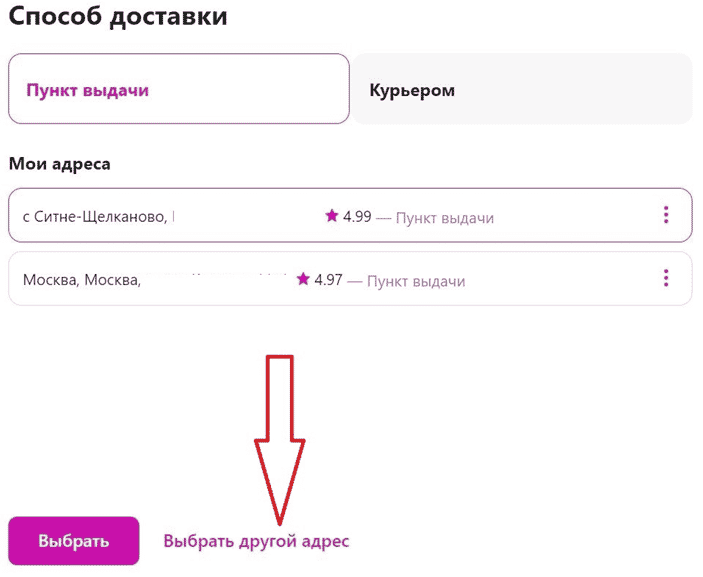
Как несложно увидеть, процедура очень простая и не вызывает сложностей. Остается еще один вопрос: как изменить адрес доставки Вайлдберриз после оплаты? Есть ли такая возможность, и что для этого надо сделать?
Вайлдберриз: простой способ изменить пункт выдачи после оформления заказа
Бывают ситуации, когда покупатель выбирает товар, отправляет его в корзину, оплачивает, но забывает изменить ПВЗ. Например, вы делаете покупки на даче или вообще во время отпуска, проводимого в другом городе. Чтобы изменить адрес доставки на Вайлдберриз после заказа, надо успеть уложиться в 10 минут после совершения оплаты. В течение этого времени потребитель может отказаться от сделанной покупки. Далее надо поменять адрес пункта получения и сделать заказ заново.
Ситуация более сложная, если после оплаты прошло более 10 минут. Соответственно, многие хотят знать, как изменить пункт выдачи после оплаты Вайлдберриз в этом случае. К сожалению, это невозможно. Единственным вариантом остается отказ от приобретения товара. После доставки в ПВЗ заказ хранится в нем не более 21 дня. Если вы за ним не придете, то товар будет возвращен продавцу, а уплаченные за него средства вернутся на карту. После этого можно изменить адрес ПВЗ и заказать нужную продукцию еще раз.